windows 10のデフォルトのキーボード設定を変更する方法 (change default keyboard settings in windows 10)
押したキーのひとつが、画面上では違うものを入力していると、イライラしたり混乱したりするものです。幸い、キーボードで押したものと画面で入力したものが同じになるように、簡単に設定を変更することができます。このwikihowの記事では、Windows 10でデフォルトのキーボードの言語と設定を変更する方法について説明しています...
方法1 方法1/2:キーボードのデフォルト言語を変更する
- 1コンピュータのタスクバーで言語アイコンを探す。キーボードの現在の言語は、パソコンのタスクバーの日付と時刻の情報の横に表示されます。デフォルトでは、タスクバーは画面下部に、言語アイコンはタスクバーの右側に配置されています。
- 2 タスクバーの言語アイコンをクリックします(現在のキーボードレイアウトが表示されます)。例えば、タスクバーで「ENG US」や「ENG INTL」のように表示されることがあります。このボタンをクリックすると、利用可能なキーボードレイアウトのリストがポップアップウィンドウで表示されます。保存されたキーボードのリストには、異なる言語、アルファベット、または単に英語キーボードの異なるレイアウトが含まれている場合があります。
- 3 使用する言語やレイアウトを選択する。キーボードは、選択された言語、文字、レイアウトに自動的に切り替わります。ここに希望の言語がない場合は、ポップアップウィンドウの「言語設定」をクリックし、希望の言語またはレイアウトをダウンロードしてください。言語リストの切り替えは、Win+スペースキーで行えます。
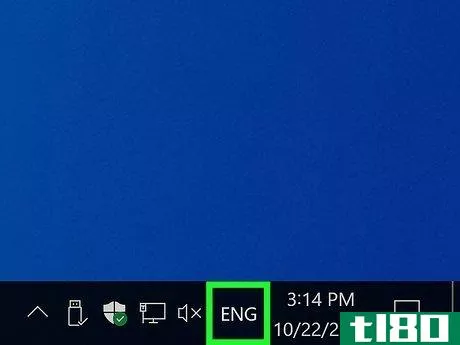
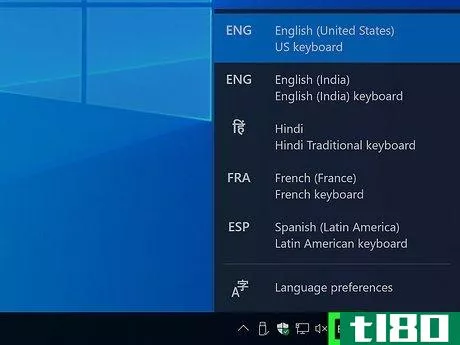
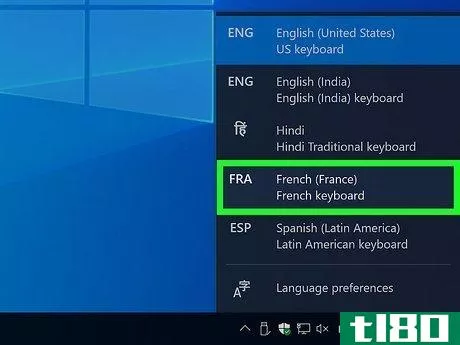
方法2 方法2/2: 設定を変更する
- 1コンピュータのタスクバーで言語アイコンを探す。キーボードの現在の言語は、パソコンのタスクバーの日付と時刻の情報の横に表示されます。デフォルトでは、タスクバーは画面下部に、言語アイコンはタスクバーの右側に配置されています。
- 2 タスクバーの言語アイコンをクリックします(現在のキーボードレイアウトが表示されます)。例えば、タスクバーで「ENG US」や「ENG INTL」のように表示されることがあります。このボタンをクリックすると、利用可能なキーボードレイアウトのリストがポップアップウィンドウで表示されます。
- 3 「Language preference」をクリックすると、新しいウィンドウが表示されます。
- 4 「言語」見出しの下にある、キーボードのアイコンの横をクリックします。
- 5 入力言語ホットキーをクリックします。入力方法の切り替え」のチェックボックスの下に青い文字が表示されます。 詳細キー設定」タブでは、キーボード言語を切り替えるためのキーボードショートカットを変更することができます。初期値はAlt+ShiftまたはWin+Shiftですが、変更することができます。また、「言語バー」タブに切り替えて、言語アイコンの位置を変更することも可能です。デフォルトでは、言語アイコンはタスクバーに配置されています。ウィンドウを閉じる前に変更した場合は、[適用]をクリックします。
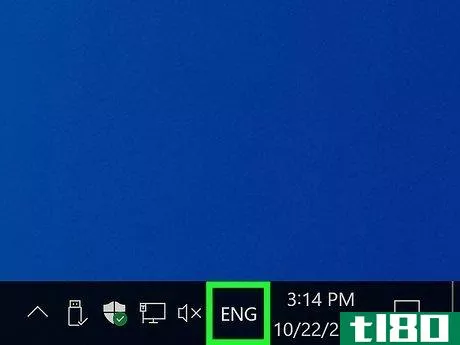
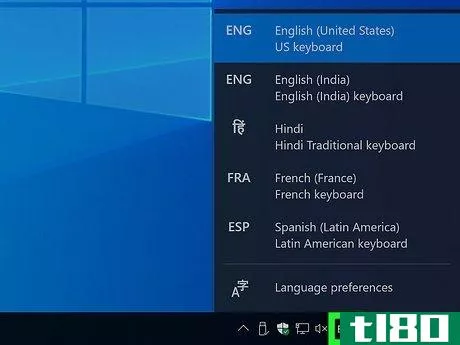
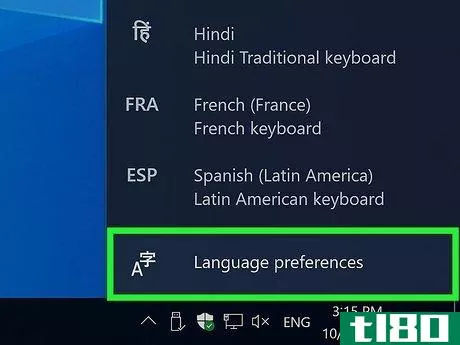
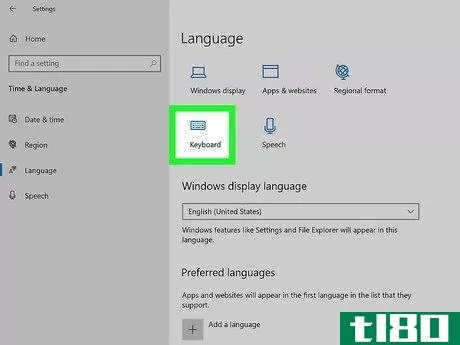
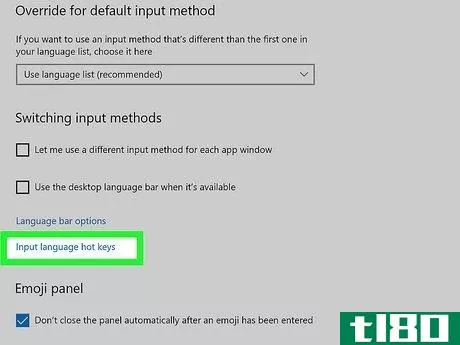
- 2022-03-13 19:00 に公開
- 閲覧 ( 29 )
- 分類:IT